WordPressテーマの選び方とポイント〜オススメの有料テーマも紹介〜
こんにちは、根本耕輔です。
この記事では、これからWordPress(ワードプレス)でサイトやブログを運営していこうと思っている方向けに、WordPressテーマの選び方のポイントをご紹介していきます。また、これまでに僕が購入して使用したことのあるオススメの有料テーマもご紹介します。
WordPress(ワードプレス)テーマの選び方
ポイント#01. SEO対策がされているか
まず1つ目のポイントは、SEO対策がされているかということです。最近は、SEO対策がされていないテーマはほとんどないと思いますが、たまにH1タグが変なところに割り振られているというようなテーマがあるというのを聞きます。CSSコードをいじれる方なら、そのようなテーマを購入しても修正できるので大丈夫かもしれませんが、そうではない方は最初からちゃんとSEO対策がなされているテーマを使うようにしましょう。
ポイント#02. レスポンシブ対応になっているか
レスポンシブ対応になっているかも重要なポイントですね。レスポンシブというのは、スマホでもPCでも、タブレットでも外観を崩さずにサイトを表示してくれるという機能です。最近は、スマホが普及してきていて、スマホからのアクセスも増えてきています。サイトのテーマによっては、スマホからのアクセスが80%になっているという場合もあると思います。逆に、スマホからのアクセスが1割とか2割の場合は何も対応しなくて良いのかというと、そうではありません。
レスポンシブとはちょっと異なりますが、Googleはスマホでの表示スピードを検索ランキングの判断材料にするということを公表しています。それくらい、サイトをスマホに対応しておくということは重要なんですね。だから、スマホからのアクセスが多くても、少なくてもサイトをレスポンシブに対応させておくことが重要になってきます。
とは言っても、WordPressにあらかじめ備わっている無料のテーマや最近販売されている有料のテーマのほとんどは、レスポンシブ対応になっています。有名どころのテーマは大丈夫だと思うので、個人販売しているようなところのテーマが気に入って、導入したいと思った場合はちゃんと対応しているか確認してみてください。

ちなみに、Googleはモバイルフレンドリーテストという無料のサービスを提供しています。ここで、モバイルに対応しているか確認できます。

僕のサイトは何も問題ありませんでしたが、もしレスポンシブに対応していなかったり、テーマではなく文字の大きさが小さすぎるなどの場合は、警告が表示れます。
ポイント#03. サイトの雰囲気と合うか
次にサイトの雰囲気と合うかどうかです。CSSを編集することができる方は、自由にサイトをカスタマイズすることができるので、どんなテーマでもビジネスのイメージに合わせたりできますが、CSSをいじれない人はあらかじめテーマの雰囲気を確認しておきましょう。有料テーマであれば、「〇〇向け」と記載されていたり、プレビューでどんなサイトが出来上がるのかイメージを確認することができるので、そう言ったターゲットとプレビューしたときの雰囲気がイメージと合っているかも確認しておきましょう。
ポイント#04. (カスタマイズ性があるか)
CSSコードをいじることができないけど、いろいろカスタマイズすることができるテーマを使いたいのであれば、そういう機能が備わっているかチェックしてみましょう。おそらく、日本にはそう言ったテーマを販売しているサイトは無いと思いますが、海外であればいろいろあります。僕が使用しているDiviというテーマは海外で最も有名なワードプレステーマの1つです。他にも、ThemifyとかThrive Themeなどもあります。
ポイント#05. サポート対応が充実しているか
これも意外と重要なポイントです。大きい企業とか正解的に有名なテーマであればそれほど心配ありませんが、小さい会社の有料テーマを購入すると更新されなかったり、バグなどがあった場合、対応してもらえないかもしれません。なので、サポートが充実しているかもチェックしておくと良いです。まあ、使用している人が結構いるかどうかで判断すれば良いのかなと思います。
以前は、ワードプレステーマを選ぶ際は、SEOが重視されてきましたが、最近はそう言った選び方ではなく、用途を重視した方が良いと思っています。というのも、最近ではSEOという言葉がかなり有名になっていますし、テーマを作成する側としてもSEOは意識せざるを得ないからです。だから、どんなテーマでも基本的なSEO対策が施されているので、あとは作成したいサイトのイメージと合うかどうか、自分がやりたいことが実現できるかどうかなどから、自分に合ったテーマを選んだ方が良いと思います。
ポイント#06 プラグインが使えるかどうか
WordPressはテーマをインストールすれば全てOKというわけではなく、大抵の場合、プラグインを利用することになると思います。そのプラグインは、テーマによっては使えないということもありますので、有名どころのプラグインくらいは使えることを確認しておくと良いです。有料テーマを購入する場合は、セールスページに記載されている場合もあるので、そこをチェックしてみてください。もしない場合は、問い合わせてみると良いかもしれませんね。
ポイント#07. レビューが高い
これは言うまでもありませんが、レビューが高いテーマを選ぶようにしましょう。Googleで「テーマ名 レビュー」とか「テーマ名 評判」みたいに検索してみるとヒットすると思うので、評判が良いかチェックしてみてください。サードパーティーが販売している有料のテーマならセールスページにレビューが記載されていたり、「大手の企業で利用されています。」みたいな感じで、その大手企業のロゴが表示されている場合もあります。

無料のWordPressテーマの場合は、検索すると星の評価が表示されますね。
WordPressの有料テーマを購入する際のポイント
続いて、有料テーマを購入する際のポイントをご紹介します。
ポイント#01. 複数のサイトにインストールできるか
僕はこれまでに10個くらい有料のWordPressテーマを購入してきました。それのテーマの中には、1サイトでしか利用できないと言うものがありました。これからアフィリエイトサイトを複数作成するとか、別のテーマでブログを運営していきたいと思っている方(予定がある方)は、複数のサイトにインストールできるかどうかもチェックしておくと良いです。もちろん、別のテーマを購入しても良いですが、テーマによって使い方が異なるのでその勉強に時間がかかります。なので、そういったことに時間をかけずに、ブログ記事を書くことに時間を費やしたいと言うのであれば、複数のサイトにインストールできるテーマを選ぶと良いです。
ポイント#02. デモサイトをチェックする

2つ目は、デモサイトをチェックすると言うことです。ほとんどの有料テーマの販売ページでは、かっこいいサムネイルが使われていて、それだけで購入したくなってしまいますが、デモサイトを確認しましょう。例えば、DigiPressさんが販売している「GRAPHIE」というテーマに行ってみると、「デモサイトをみる」と「管理画面をみる」というボタンが用意されています。テーマの外観はもちろん、管理画面がどうなっているかも確認できるわけですね。ということで、ほとんどの場合、このようにデモサイトが用意されているので、どんなイメージかチェックしておきましょう。
ポイント#03. テーマのターゲットをチェックする
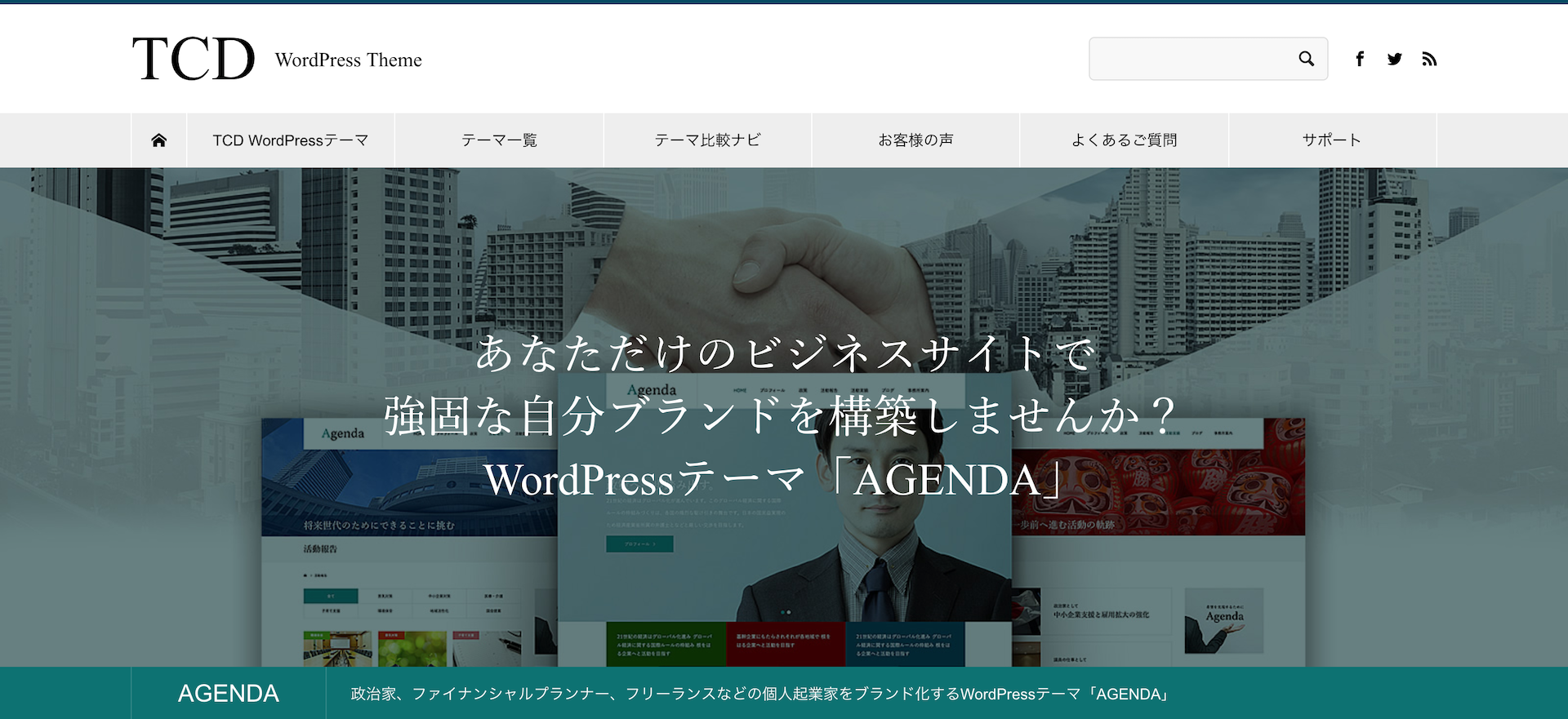
3つ目は、テーマのターゲットをチェックするということです。例えば、TCDさんの「AGENDA」というテーマは、「政治家、ファイナンシャルプランナー、フリーランスなどの個人起業家をブランド化するWordPressテーマ」とあるように、政治家やファイナンシャルプランナー、フリーランスなどをターゲットにしています。
ポイント#04. ドキュメントはあるか

4つ目のポイントは、ドキュメントがあるかどうかです。このドキュメントというのは、テーマの使い方に関する記事や動画のことです。僕はTCDさんのOOPS!というテーマを購入したことがあるのですが、メールで「設定マニュアルサイト」という使い方が説明されたサイトのリンクを自動返信メールで受け取りました。ここでは、テーマのインストールの仕方から記事の投稿設定、テーマのパフォーマンスをアップさせるテクニックなど、テーマの使い方が網羅されています。このように、テーマの使い方に関するドキュメントが用意されているかもポイントになります。
オススメのWordPress(ワードプレス)有料テーマ
僕は、最初はアフィリエイトサイトをやるためにWordPressを使い始めたんですけど、やっぱり最初はWordPressの使い方がほとんど分かっていなかったので、あまり凝った設定が無く、使いやすいテーマを探しました。そこで、選んだのがTCDさんやDigiPressさんのテーマです。たくさんの人が使用していて、レビュー記事もあったり、デザインもかっこよかったので使用することにしました。以下では、初心者の方でも利用できる、コードが必要ないテーマをご紹介していきます。もちろん、実際に僕が購入したことのあるテーマをご紹介します。
TCDさんのOOPS!
TCDさんでは「OOPS!」というテーマを購入しました。このテーマは、トップページでLPを表示できたり、CTAのABテストができるので、コンテンツマーケティングを実践していきたい場合はオススメです。僕は、このテーマをアフィリエイトサイトに使用していて、21記事しか書いていませんが(約半年ほとんどメンテナンス無し)、毎月平均2万円くらいの収益が上がっています。それは、このCTAのABテスト機能のおかげだと思います。
DigiPressさんのGRAPHIE
DigiPressさんでは、「GRAPHIE」を購入したことがあります。このテーマはトレンドアフィリエイトをやっていた時に利用していました。元々のデザインがかっこ良いので、何もカスタマイズは必要が無かったので、記事を書くことに専念できました。
ElegantThemesさんのDivi
最近は、他のサイトの外観とあまり被りたくないとか、もっとカスタマイズ性のあるテーマが使いたいという理由から、ドラッグ&ドロップで記事を作成できるテーマを探しました。そしたら、海外にはそういったテーマがいくつかあって、その中から僕はElegantThemesさんの「Divi」というテーマを利用することにしました。Diviは、ドラッグ&ドロップでサイトを構築できるテーマとしては最も有名で、たくさんの人が利用しているので、YouTubeにも使い方に関する動画が多数アップされています。そういった理由から、このサイトのテーマとして選択しました。
一般的なテーマの場合は、大まかな外観は決まってしまっていますが、Diviなどの場合は全くのゼロからサイトを構築することができます。なので、完全にオリジナルなサイトが作成できます。しかし、Diviには豊富なページテンプレートが用意されているので、ゼロからでは無く、そのテンプレートをアレンジして記事を作成することもできるので、安心です。もちろん、コードは必要ありません。
ちなみに、今僕が一番推しているのは、このサイトでも使っているDiviです。
ベンチマークサイトのWordPressテーマを検索する方法
もしベンチマークサイトと同じWordPressテーマを使いたいと思っている場合は、次の方法で使用しているテーマをチェックしてみてください。
方法#01. サイトのフッター
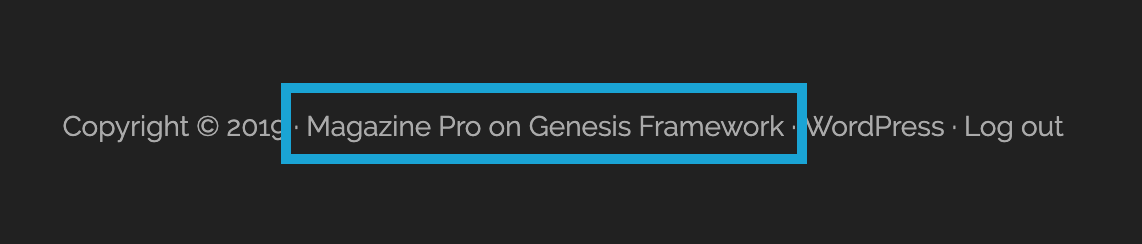
この2つをチェックすればどんなテーマが使われているのかを確認することができます。しかし、自作のテーマを使っている場合もあるので、必ずしもテーマがわかるとは限りません。また、テーマの名前を削除しているサイトもあるので、そういった場合は、次のやり方でチェックしてみてください。
方法#02. ページのソースを表示
2つ目の方法は、「ページのソースを表示」という機能でチェックするというものです。

ページのどこでも良いですが、右クリックします。すると「ページのソースを表示」という項目が表示されるので、クリックします。
クリックしたら、別のページでコードが表示されるので、そこで上記のようなコードを探してみてください。たくさんあると思いますが、1つでOKです。「themes/テーマ名/」となっているので、「テーマ名」に入っている名前が、そのサイトで使用されているテーマです。